Windows Update Alles wat u moet weten
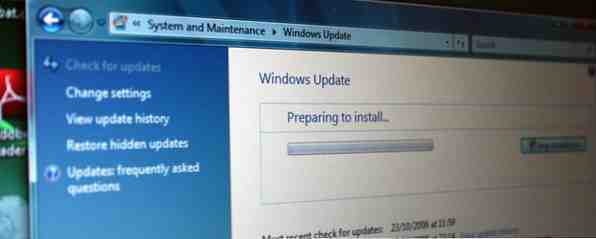
Is Windows Update ingeschakeld op uw pc? Als u het antwoord niet weet, moet u - Windows Update houdt Windows, Internet Explorer en Microsoft Office up-to-date met de nieuwste beveiligingspatches en bugfixes 3 Redenen waarom u de nieuwste Windows-beveiligingspatches moet uitvoeren & Updates 3 redenen waarom u de nieuwste Windows-beveiligingspatches en -updates moet uitvoeren De code die deel uitmaakt van het Windows-besturingssysteem bevat gaten in de beveiliging, fouten, incompatibiliteiten of verouderde software-elementen. Kortom, Windows is niet perfect, dat weten we allemaal. Beveiligingspatches en updates repareren de kwetsbaarheden ... Lees meer, zodat uw computer zo veilig mogelijk is. Windows Update kan echter ook problemen veroorzaken, met name door te zeuren om opnieuw op te starten wanneer u uw computer probeert te gebruiken en uw computer automatisch 's nachts opnieuw op te starten..
Hoewel Windows Update irritant kan zijn, houdt het je computer veilig en is het de moeite waard om te gebruiken. Het kan ook minder onaangenaam worden gemaakt met een paar wijzigingen in de snelle instellingen.
Toegang tot Windows Update
Om het configuratiescherm van Windows Update te openen, drukt u op de Windows-toets op uw computer “Bijwerken” zonder aanhalingstekens en klik op de snelkoppeling voor Windows Update die wordt weergegeven. In Windows 8 moet u op de optie Instellingen klikken voordat u de snelkoppeling naar Windows Update ziet.

Als u hebt ingesteld dat updates niet automatisch worden uitgevoerd, kunt u klikken op de koppeling Controleren op updates in het linkerdeelvenster om te controleren op nieuwe updates en op de knop Updates installeren klikken om beschikbare updates te installeren.
Microsoft geeft de meeste patches voor Windows Update vrij “Patch dinsdag” - de tweede dinsdag van elke maand. Hierdoor kunnen systeembeheerders alle updates in één keer plannen. Als een beveiligingsfout echter in het wild wordt misbruikt, kunnen belangrijke beveiligingspatches onmiddellijk worden vrijgegeven. Patches voor Windows kunnen op elk willekeurig punt van de maand verschijnen.

Schakel Automatische updates in
Als u automatische updates wilt inschakelen, klikt u op de koppeling Instellingen wijzigen in het linkerdeelvenster van het venster Windows Update. Selecteer een van de volgende opties:
- Installeer updates automatisch: Windows zal automatisch controleren, downloaden en installeren op het moment dat u kiest. U zult uw PC automatisch laten updaten zonder uw aandacht te vereisen, maar Windows zal u lastig vallen om uw computer opnieuw op te starten na het installeren van de updates. Als u de computer 's nachts wilt laten werken, merkt u mogelijk dat deze automatisch opnieuw is opgestart terwijl u weg was.
- Updates downloaden, maar laat me kiezen wanneer ik ze wil installeren: Windows zal controleren of er nieuwe updates zijn en deze op de achtergrond downloaden, en een melding weergeven in het systeemvak wanneer nieuwe updates worden gevonden. Wanneer u klaar bent om te updaten, kunt u klikken op het systeemvakpictogram, de updates installeren en uw computer opnieuw opstarten. Windows installeert geen updates totdat u dit zegt, dus u kunt deze optie selecteren en ervoor kiezen om alleen de updates te installeren als u bereid bent om opnieuw op te starten.
- Controleer op updates, maar laat me kiezen of ik ze wil downloaden en installeren: Windows controleert alleen op updates en geeft een melding weer in uw systeemvak. Dit kan handig zijn als u bandbreedte wilt besparen en alleen updates wilt downloaden wanneer u een specifieke verbinding gebruikt. Dit kan bijvoorbeeld voorkomen dat Windows automatisch updates downloadt via een verbonden internetverbinding. 3 Foolproof manieren om uw eigen draagbare Wi-Fi te maken Hotspot voor tethering in Noord-Amerika 3 Foolproof manieren om uw eigen draagbare Wi-Fi-hotspot voor tethering in Noord-Amerika te creëren Wilt u meerdere draadloze gadgets onderweg internettoegang geven? Ben je het beu om opgelicht te worden door draadloze hotspot-tethering? Er zijn verschillende technologieën die u kunnen helpen - de twee meest ... Lees meer en verbruiken uw mobiele gegevens.
- Controleer nooit op updates: Windows controleert niet automatisch op updates, waardoor u handmatig moet controleren op updates of Windows helemaal niet moet bijwerken. U moet deze optie niet gebruiken, omdat u belangrijke beveiligingsupdates mist.
Hier kunt u ook kiezen of u aanbevolen updates wilt ontvangen (updates die niet zo cruciaal zijn voor de beveiliging), andere Microsoft-producten bijwerken naast Windows zelf of meldingen over nieuwe Microsoft-software, zoals Bing Desktop..

Stop Windows Update tegen het zeuren en opnieuw opstarten van uw computer
Op Windows 7 en eerdere versies van Windows begint Windows te zeuren nadat de meeste updates zijn geïnstalleerd. Het verschijnt en informeert u dat het binnen vijftien minuten uw computer herstart, tenzij u de shutdown uitstelt. Nog onaangenaamer, u kunt de uitschakeling maximaal vier uur per keer uitstellen. Als u uw computer de hele dag moet gebruiken zonder opnieuw op te starten, moet u steeds op de knop Uitstellen klikken. Als u een eindje van uw computer weggaat of het een nacht laat staan, start Windows mogelijk uw computer automatisch opnieuw op en stopt daarmee wat het ook deed.
Om dit op te lossen, kunt u de waarde van de NoAutoRebootWithLoggedOnUsers-registersleutel wijzigen, waardoor Windows niet opnieuw hoeft op te starten als een gebruiker is aangemeld. We hebben dit behandeld toen we naar voorbeelden van nuttige register-hacks keken. Wat is de Windows-registereditor en hoe gebruik ik deze Het? [MakeUseOf Explains] Wat is de Windows Register-editor en hoe gebruik ik deze? [MakeUseOf Explains] Het Windows-register kan op het eerste gezicht eng zijn. Het is een plaats waar hoofdgebruikers een grote verscheidenheid aan instellingen kunnen veranderen die niet elders worden getoond. Als u op zoek bent naar hoe u iets kunt wijzigen in ... Lees meer. U kunt Windows ook gewoon instellen op “Updates downloaden, maar laat me kiezen wanneer ik ze wil installeren” en installeer alleen updates wanneer u klaar bent om opnieuw op te starten.

Windows 8 verbetert de situatie door u een respijtperiode van drie dagen te geven om uw computer opnieuw op te starten, hoewel deze informatie niet meer op de desktop wordt weergegeven Wat ontbreekt in Windows 8? Wat ontbreekt er uit Windows 8? Windows 8 heeft het verwijderen van veel functies die in de loop der jaren de sleutel tot Windows zijn geweest, inclusief de Start-knop, het Start-menu en Windows Aero. We hebben de neiging om ons te concentreren op de nieuwe functies ... Lees meer. Na het installeren van updates, ziet u een melding op uw welkomstscherm waarin u wordt gevraagd opnieuw op te starten. Als u een melding in Windows 7-stijl op uw Windows 8-bureaublad wilt zien, kunt u het gratis hulpprogramma Windows Update Notifier installeren. Als u binnen drie dagen na het installeren van updates niet opnieuw opstart, worden de zeurende en automatische herstart gestart.
U kunt ook dezelfde registersleutel wijzigen of Windows 8 instellen om alleen updates te installeren als u dit wilt omzeilen, alleen in Windows 7.

Beheer wat is bijgewerkt
Als u handmatig bijwerkt, kunt u klikken op de “updates zijn beschikbaar” tekst in het Windows Update-venster en zie welke updates worden toegepast. Klik op elke update om meer informatie te bekijken, als u dat wilt. Verwijder een vinkje bij een update en deze zal niet worden geïnstalleerd. Als u wilt dat Windows een update in de toekomst negeert, klikt u met de rechtermuisknop op die specifieke update en selecteert u Update verbergen.

Problemen met Windows Update oplossen
In de meeste situaties hoeft Windows Update geen probleemoplossing te vereisen. Als u problemen ondervindt, moet u ervoor zorgen dat uw computer correct is aangesloten op internet en wat vrije schijfruimte heeft 6 manieren om ruimte vrij te maken op uw Windows-computer 6 manieren om ruimte vrij te maken op uw Windows-computer Rommel kan een grote domper zijn voor de productiviteit . Na verloop van tijd gaan bestanden verloren, worden programma's ongebruikt en opeens is je eenmaal ruime harde schijf vol met nutteloze dingen en moet je hem opruimen ... Lees meer. Als u een vreemd probleem tegenkomt en Windows weigert om updates te installeren Waarom worden mijn Windows 7-updates niet geïnstalleerd? Waarom worden mijn Windows 7-updates niet geïnstalleerd? Windows Update is een van de belangrijkste elementen van het besturingssysteem van Microsoft om uw computer werkend en up-to-date te houden. Zonder dit zou uw computer vrijelijk malware kunnen verzamelen, ongepatchte veiligheidslekken zouden kunnen worden misbruikt ... Lees Meer, u zou uw computer opnieuw willen opstarten en het opnieuw proberen.
In enkele zeldzame gevallen kan Windows een update installeren die een ongewoon, zeldzaam probleem veroorzaakt met de software of hardware van uw computer. U kunt het probleem onderzoeken en vaststellen dat een Windows-update de schuldige is.
Als u dit opmerkt, kunt u updates verwijderen via het Configuratiescherm van Windows. Open de standaard Uninstall of wijzig een programmavenster met al uw geïnstalleerde applicaties. Klik in de zijbalk op Geïnstalleerde updates weergeven. Zoek de update die u nodig hebt om deze te verwijderen en te verwijderen zoals u met een ander programma zou doen.
U kunt Windows Update vervolgens opnieuw openen, controleren op updates en de update verbergen om te voorkomen dat Windows deze in de toekomst zal installeren.

Als u een Windows-gebruiker bent, moet Windows waarschijnlijk automatisch worden geïnstalleerd of moet u op zijn minst automatisch updates downloaden. De “automatisch updates downloaden” optie geeft u een goede combinatie van automatisering en handmatige besturing, automatisch updates te downloaden en u te laten kiezen wanneer u door het herstartproces gaat.
Wat je ook doet, schakel Windows Update niet volledig uit - het is belangrijk om de nieuwste updates te hebben om online veilig te blijven.
Hebt u nog andere Windows Update-tips? Hebben we iets gemist dat iedereen zou moeten weten? Laat hieronder een reactie achter!
Image Credit: comedy_nose op Flickr
Ontdek meer over: Software Updater, Windows 7, Windows 8.


